Interface utilisateur
La section de l’interface Utilisateur permet de définir la langue du programme, les caractéristiques d’affichages basiques ainsi que les réglages d’utilisation de votre carte son.
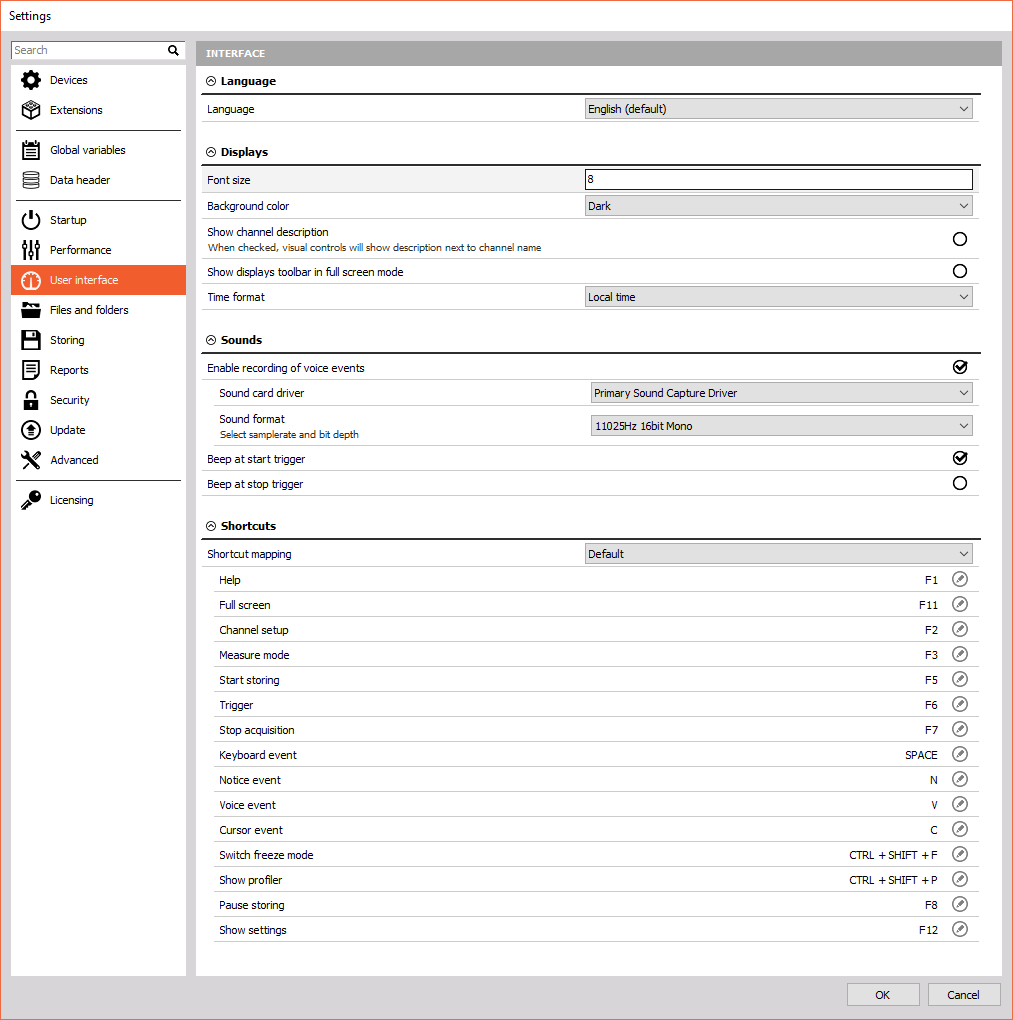
LANGUE
La langue du logiciel peut être sélectionnée dans la liste déroulante. Un redémarrage du logiciel est nécessaire si vous modifiez cette option.
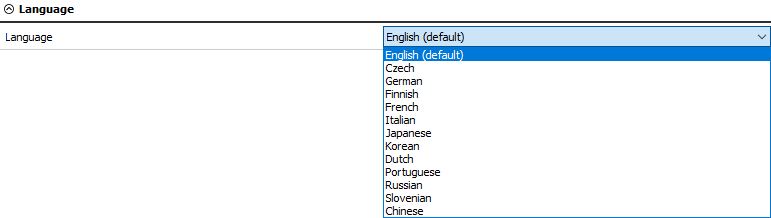
Les fichiers de traduction se trouvent dans un sous dossier du répertoire d’installation de Dewesoft. Ici, vous pouvez également ajouter vos propres fichiers de traduction s’ils sont générés avec le même outils de traduction.
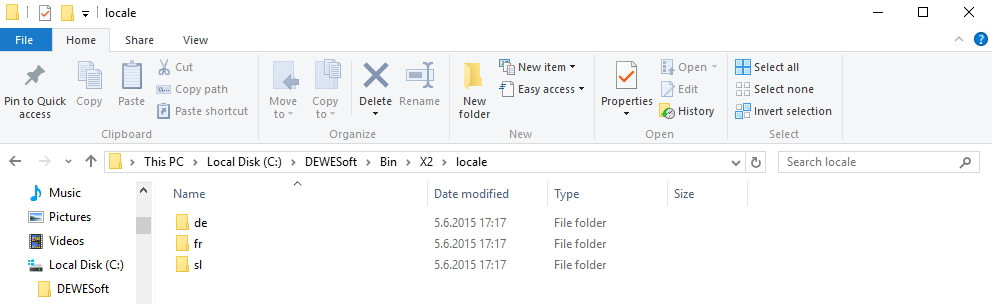
AFFICHAGES
Le champ taille Police définit la taille de la police des afficheurs disponibles en mode mesure. Dans l’exemple ci-dessous, la taille de la police de l’image de gauche est de 8, celle de droite est de 12. (8 étant la valeur par défaut).
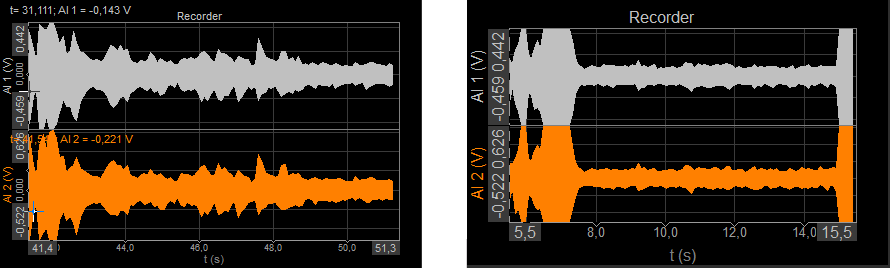
L’arrière plan est de type “foncé”, il peut-être paramétré en “clair”.
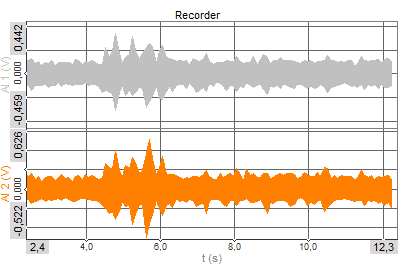
Afficher la description des voies permet de pouvoir afficher par défaut le champs description propre à chaque voie de mesure, dans chaque afficheur visuel de DEWESoft en plus du nom de la voie. Par défaut cette option n’est pas activé et seul le nom des voies est affiché.

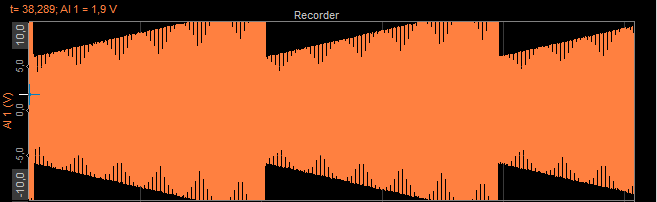
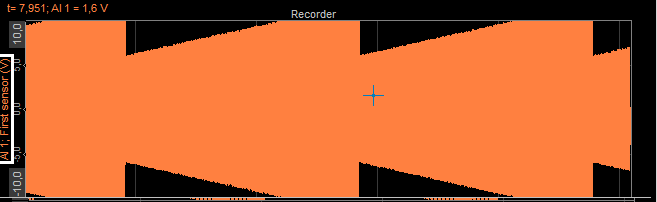
Afficher la barre d’outils en mode plein écran est une option permettant de disposer des outils des écrans de la barre d’outils DEWESoft lorsque vous passez l’interface en mode plein écran (disponible avec le raccourci clavier CTRL + F ). La première image ci-dessous montre la vue du mode plein écran lorsque cette option est désactivée. La seconde présente la même vue avec l’option activée.
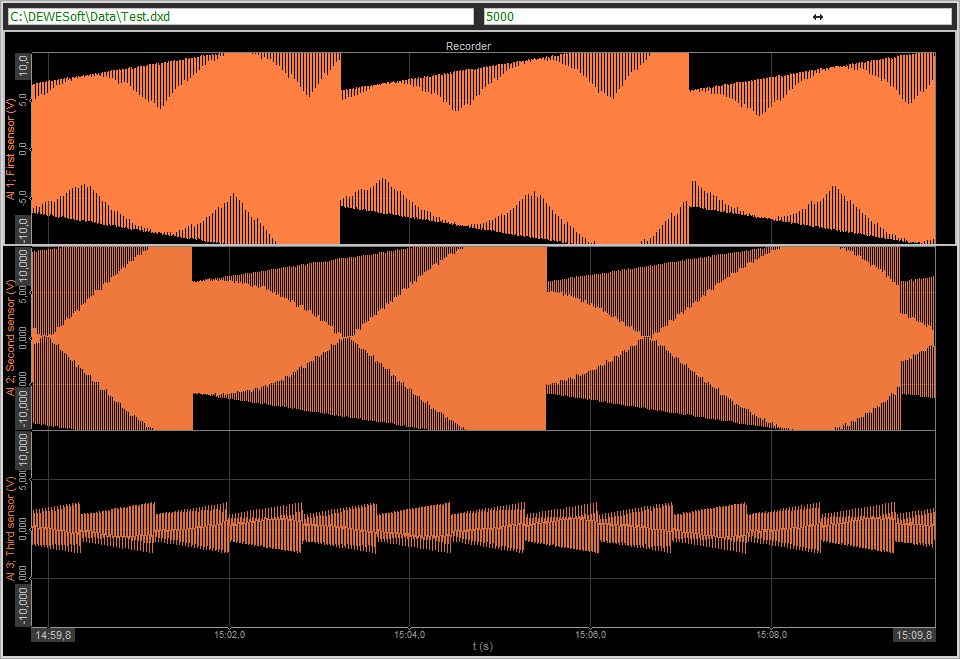
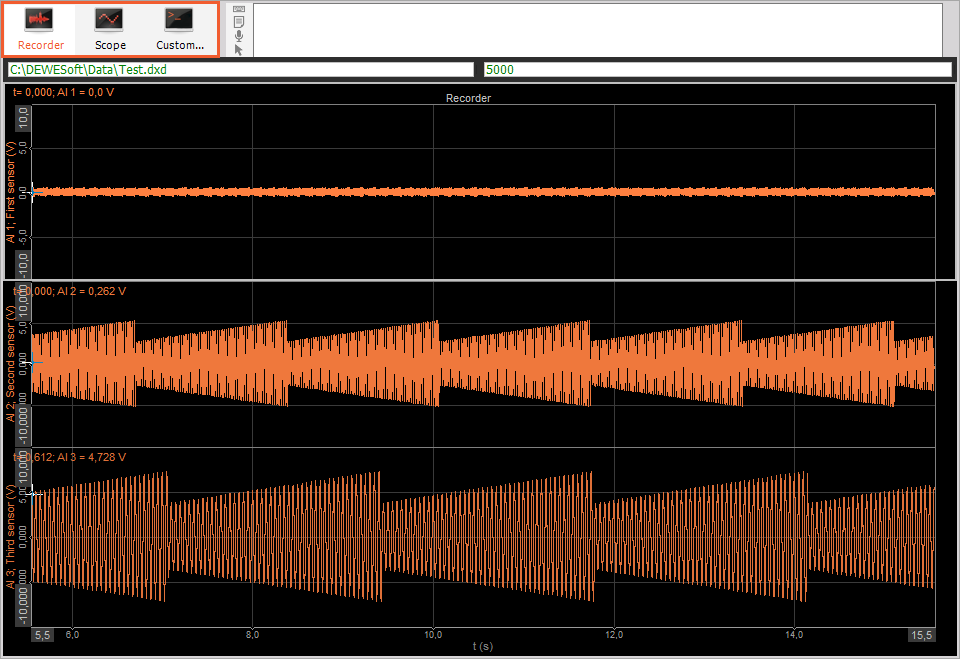
Le temps absolu datant vos données d’acquisition peut être réglé sur heure UTC, heure locale ou Télémétrie (UTC). Séléctionnez parmi les choix de la liste déroulante.

Cette sélection va affecter uniquement l’affichage du temps absolu de tous les afficheurs capables de représenter l’heure. DEWESoft enregistre toujours les données en format UTC.
- l’Affichage heure locale montrera les données sur l’heure locale définie dans les réglages de votre système d’exploitation / heure du PC. Si vous créez un enregistrement à 8h00 heure locale de paris, puis que vous l’envoyez à votre collègue de Tokyo, il verra des données enregistrées à 16h00 (heure locale de son PC).
- UTC montrera le temps universel (sans correction locale) et affichera la même base temps absolue partout dans le monde.
- Télémétrie UTC ne permettra pas de disposer de l’affichage du jour, du mois et de l’année, mais proposera l’indice du jour de l’année à la place.
SONS
Cette sous sections vous permet de définir votre carte de capture audio à DEWESoft. Vous serez alors capable d’utiliser le microphone de votre carte audio pour enregistrer des annotations vocales lors de vos enregistrements (en parallèle de vos signaux analogiques).

Le format d’acquisition audio peut être choisi parmi les sélections dans le menu déroulant:
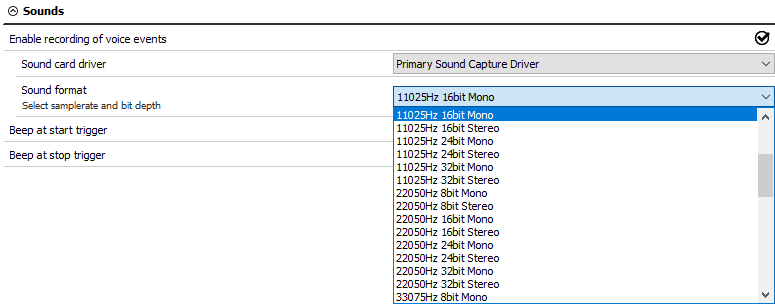
Les annotations vocales peuvent être ajoutées pendant un enregistrement en appuyant sur la touche V, mais uniquement si une carte de capture audio est définie.
Un Bip audio peut être généré par DEWESoft lors des évènements triggers d’enregistrement ou triggers d’arret d’enregistrement.
Nous allons faire un exemple d’enregistrement d’une annotation vocale. Une carte microphone est sélectionnée parmi les pilotes matériels disponibles. Le format audio est de type 11025Hz sur 16 bit
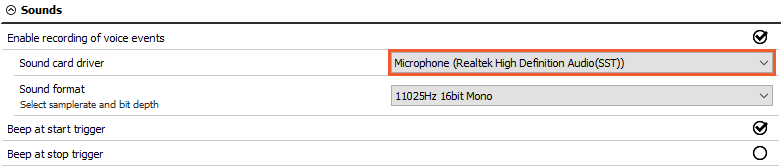
En mode Mesure, cliquez sur Ecrire pour commencer à stocker les données.
Pendant la mesure, appuyez sur la touche V du clavier. L’application commence à stocker des données de votre carte microphone.
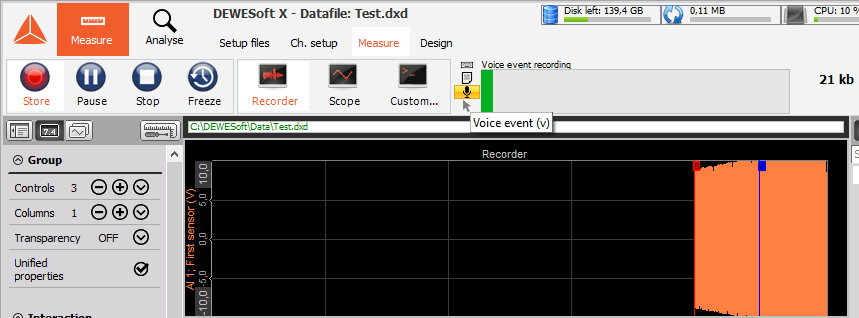
En mode Analyse, lorsque l’on ouvre le fichier de données, nous pouvons voir un curseur évenement voix représenté en bleu et positionné à l’instant de l’ajout de l’annotation vocale.
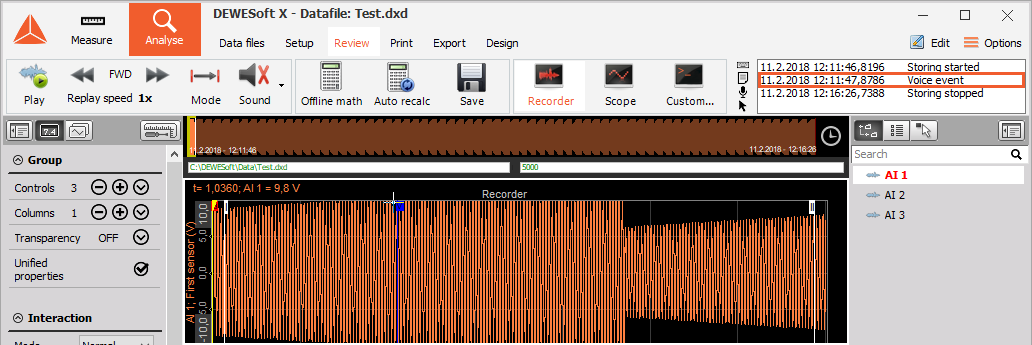
Dans la fenêtre des événements, vous pouvez visualiser la liste des évènements, départ et arrêt d’enregistrement ainsi que l’évènement voix. Pour réécouter votre annotation vocale, effectuez un double clic sur l’évènement voix. Un barre graphe s’affiche et rejoue votre message audio.
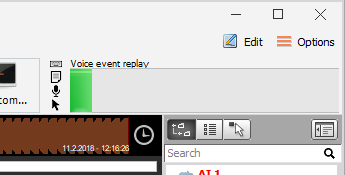
RACCOURCIS
Dans cette sous section, vous trouverez la liste des raccourcis du logiciels DEWESoft.
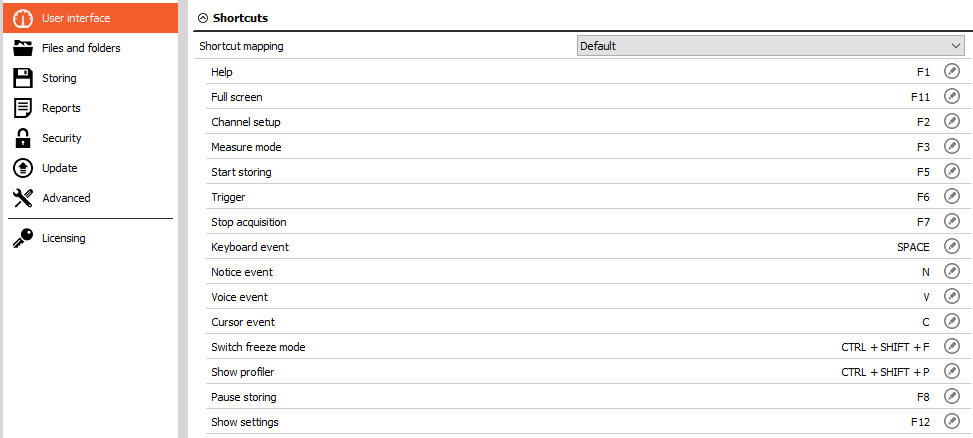
Vous pouvez personnaliser les raccourcis avec les commandes de votre choix lorsque le mapping est en mode Perso.

L’icône en forme de stylo permet d’éditer la touche de raccourci.

La fenêtre suivante apparaît. Après l’attribution d’un nouveau raccourci, cliquez sur le bouton OK.
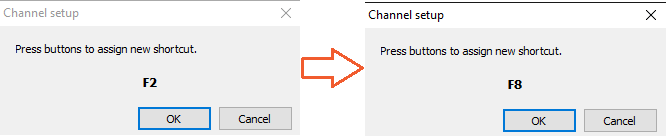
La nouvelle touche clavier est maintenant assignée au raccourci.
